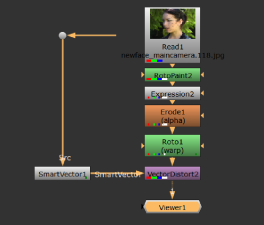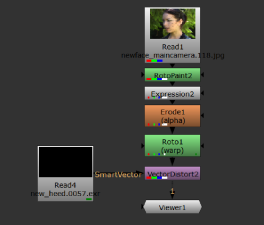소스에 모션 벡터 적용
모션 벡터를 생성하고 소스 시퀀스에 페인트를 추가하면 VectorDistort 노드가 참조 프레임에서 페인트를 가져와 SmartVector 노드의 모션 벡터를 사용하여 나머지 시퀀스를 통해 페인트를 전파합니다.
벡터 워프
벡터를 생성하고, 수정 사항을 적용하고, 처리하지 않으려는 시퀀스 영역을 마스킹 한 후 VectorDistort를 사용하여 나머지 시퀀스를 통해 작업을 진행하십시오.
| 1. | VectorDistort 노드를 노드 그래프에 추가하고 Source 전달하려는 페인트 또는 이미지의 다운 스트림 시퀀스에 입력합니다. |
| 2. | 연결 SmartVector SmartVector 노드 또는 .exr 모션 벡터 데이터를 포함하는 파일. |
|
|
|
| 3. | VectorDistort 노드를 두 번 클릭하여 Properties 패널이 아직 열려 있지 않은 경우 |
| 4. | 페인트 또는 이미지가 포함 된 프레임으로 문지른 후 클릭 set to current frame VectorDistort 참조 프레임을 설정합니다. |
팁: 페인트 또는 이미지가 적용되는 프레임을 알고있는 경우 프레임 번호를 Reference Frame 수동으로 제어하십시오.
이 단계에서 뷰어를 스크러빙하면 원하지 않는 변형이 발생합니다. 참조 프레임에서 멀어 질수록 휨이 증가합니다.
|
|
|
|
참조 프레임에 가깝게 뒤 틀립니다. |
참조 프레임에서 멀리 휨. |
| 5. | 최대 값 설정 Frame Distance 어떤 벡터가 계산되는지. 빠른 동작의 시퀀스에는 일반적으로 더 가까운 값이 필요합니다 1 frame모션이 느린 시퀀스에는 일반적으로 더 가까운 값이 필요합니다. 64 frames. |
보다 날실 개선 에 대한 자세한 내용은 Frame Distance 제어.
| 6. | 뒤틀린 페인트 또는 이미지를 원래 시퀀스에 적용하려면 VectorDistort 노드의 출력을 미리 곱한 다음 결과를 소스에 병합하십시오. |
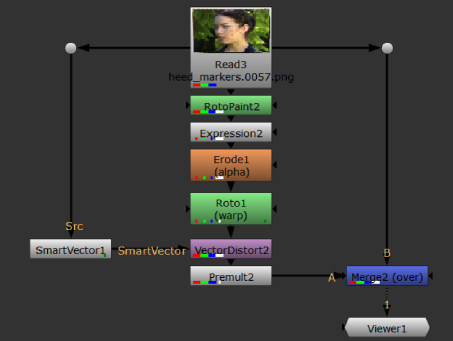
짧은 시퀀스 또는 움직임과 디테일이 가장 적은 시퀀스의 경우 보정 내용이 그림과 같이 잘 전달됩니다.
|
|
|
시간이지나면서 수정 내용이 잘못 왜곡되는 경우 VectorDistort의 속성을 사용하여 결과를 마사지 할 수 있습니다 (참조 날실 개선) 또는 VectorCornerPin 노드 또는 여러 VectorDistort 노드를 사용하여 여러 참조 프레임에 워프를 적용합니다 (참조 VectorCornerPin을 사용하여 이미지 워프 과 여러 참조 프레임 뒤틀기 ).
도움이되지 않은 죄송합니다
왜 도움이되지 않습니까? (해당되는 모든 것을 체크하세요)
의견을 보내 주셔서 감사합니다.
찾고있는 것을 찾을 수 없거나 워크 플로 관련 질문이있는 경우 시도해보십시오 파운드리 지원.
학습 내용을 개선 할 수있는 방법에 대한 의견이 있으시면 아래 버튼을 사용하여 설명서 팀에 이메일을 보내십시오.
의견을 보내 주셔서 감사합니다.